win10系統(tǒng)設(shè)置系統(tǒng)文本文字縮放大小的方法
現(xiàn)在大部分電腦安裝的系統(tǒng)都是win10系統(tǒng),這款操作系統(tǒng)在性能以及功能方面做了優(yōu)化升級(jí),而且操作界面也更加的人性化,所以使用起來十分方便。我們在使用這款操作系統(tǒng)的過程中,有時(shí)候查看一些文件上的文字或者圖片文字時(shí),會(huì)發(fā)現(xiàn)文字比較小,這會(huì)導(dǎo)致我們看不清文字內(nèi)容。在這種情況下,我們可以在電腦中更改文本文字的縮放大小,以此來放大文字。那么接下來小編就給大家詳細(xì)介紹一下win10系統(tǒng)設(shè)置系統(tǒng)文本文字縮放大小的具體操作方法,有需要的朋友可以看一看并收藏起來。
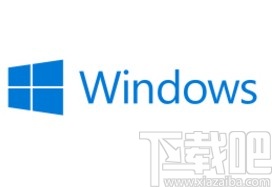
1.首先打開電腦,我們在電腦桌面的左下角找到開始圖標(biāo)按鈕,用鼠標(biāo)右鍵點(diǎn)擊該按鈕即可。
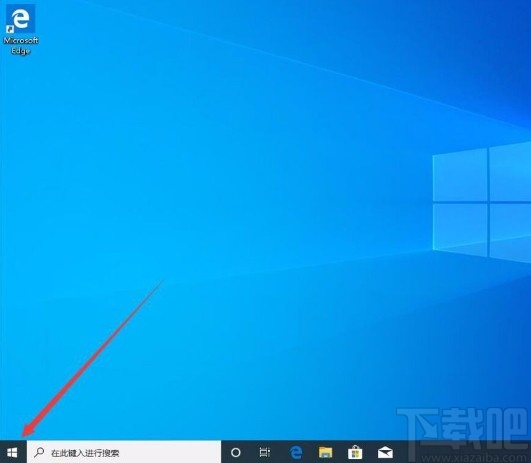
2.然后在開始按鈕上方會(huì)出現(xiàn)一個(gè)下拉框,在下拉框中選擇“設(shè)置”選項(xiàng),就可以進(jìn)入到設(shè)置頁面。
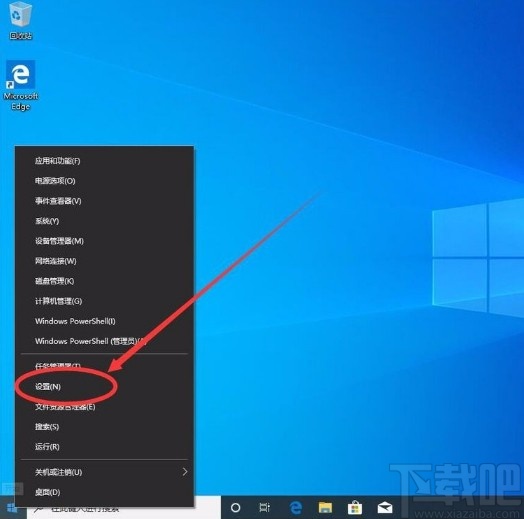
3.進(jìn)入到設(shè)置頁面后,我們在頁面上找到“系統(tǒng)”選項(xiàng),點(diǎn)擊該選項(xiàng)就能切換到系統(tǒng)頁面。
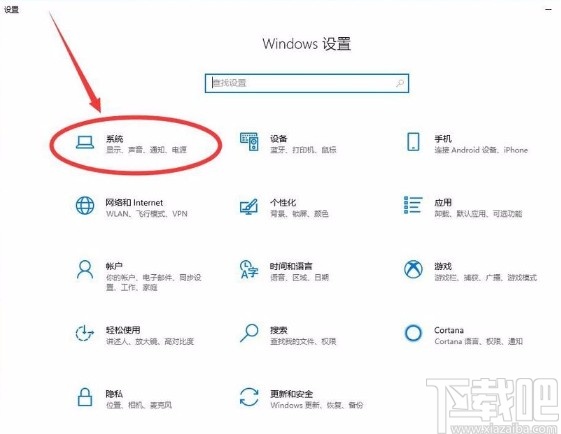
4.接著在系統(tǒng)頁面中,我們在頁面左側(cè)找到“顯示”選項(xiàng),點(diǎn)擊該選項(xiàng)就可以進(jìn)行下一步操作。
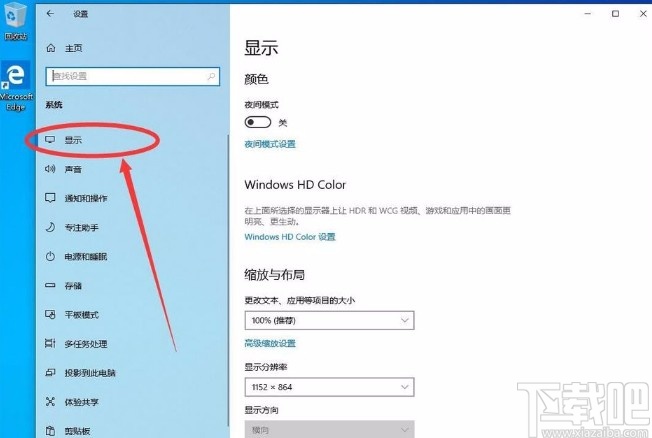
5.接下來在界面上找到“更改文本、應(yīng)用等項(xiàng)目的大小”選項(xiàng),點(diǎn)擊該選項(xiàng)下方的下拉按鈕,并根據(jù)自己的需要在下拉框中選擇縮放大小。

6.如果下拉框中沒有想要的縮放比例,則在下拉按鈕下方找到“高級(jí)縮放設(shè)置”選項(xiàng),我們點(diǎn)擊該選項(xiàng)即可。
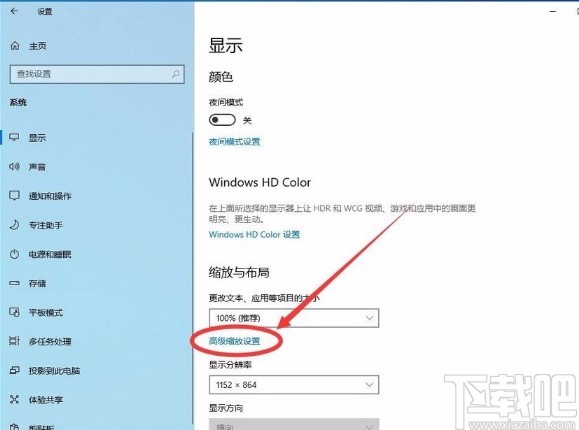
7.隨后界面上就會(huì)出現(xiàn)一個(gè)高級(jí)縮放設(shè)置頁面,我們在頁面上找到下圖所示的文本框,在文本框中輸入縮放比例,再點(diǎn)擊“應(yīng)用”按鈕即可。
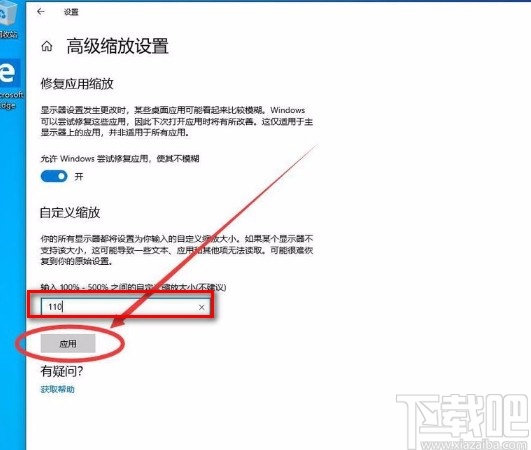
8.最后在界面左側(cè)就會(huì)出現(xiàn)一個(gè)紅色的“自定義縮放比例在你注銷后才會(huì)應(yīng)用”的提示,我們點(diǎn)擊其下方的“立即注銷”按鈕,就可以成功完成全部的操作。
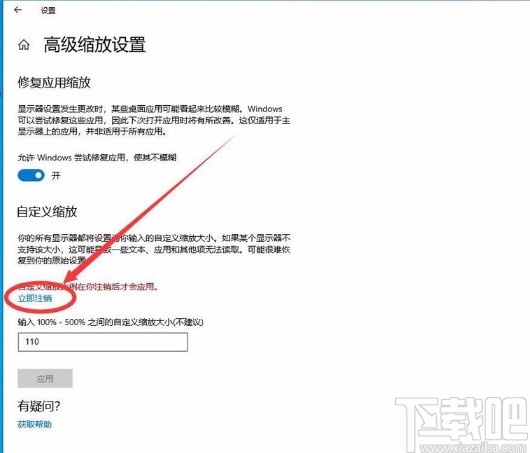
以上就是小編給大家整理的win10系統(tǒng)設(shè)置系統(tǒng)文本文字縮放大小的具體操作方法,方法簡單易懂,有需要的朋友可以看一看,希望這篇教程對(duì)大家有所幫助。
相關(guān)文章:
1. 如何純凈安裝win10系統(tǒng)?uefi模式下純凈安裝win10系統(tǒng)圖文教程2. Win10系統(tǒng)下Runtimebroker.exe進(jìn)程占用CPU過高怎么辦?3. Win10系統(tǒng)怎么使用cmd命令安裝?教你一招快速使用cmd命安裝Win10電腦系統(tǒng)4. Win10系統(tǒng)電腦桌面圖標(biāo)有藍(lán)底怎么去除?5. Win10系統(tǒng)更新到一半突然暫停或取消怎么辦?6. 校園網(wǎng)怎么安裝win10?校園網(wǎng)安裝win10系統(tǒng)攻略7. Win10系統(tǒng)鍵盤突然打不出中文字怎么辦?8. Win10系統(tǒng)下chrome瀏覽器占用CPU過高怎么辦?9. Win10系統(tǒng)IE瀏覽器圖片顯示不正常怎么解決?10. Win10系統(tǒng)Microsoft store打不開的解決方法

 網(wǎng)公網(wǎng)安備
網(wǎng)公網(wǎng)安備